Membuat Tulisan Melengkung dan Melingkar Dengan CorelDraw
Zona Tutorial - CorelDraw merupakan aplikasi desain grafik 2D dan 3D yang merupakan editor grafik vektor buatan perusahaan perangkat lunak Corel yang berbasis di Ottawa, Kanada. Meski bukan satu-satunya aplikasi vektor terbaik namun CorelDraw ini banyak digunakan pemula karena kemudahan penggunaanya. Namun pada versi corel terbaru kini fitur-fitur coreldraw semakin baik dan lengkap tidak kalah dengan aplikasi buatan pesaingnya Adobe System.
Pada tutorial kali ini saya membagikan tentang Tutorial membuat tulisan melengkung atau melingkar mengikuti pola dengan CorelDraw, mungkin sobat pernah memperhatikan tulisan-tulisan di sebuah logo oval bukan, atau mungkin melihat bentuk tulisan di sebuah stempel, lalu bagaimana cara membuat tulisan tersebut sehingga bisa mengikuti polanya ?
Tenang sobat kali ini zotutorial akan membagikan cara untuk membuat tulisan agar biasa melengkung mengikuti polanya.
Membuat tulisan melingkar atau melengkung sebenarnya bisa
dibuat menggunakan berbagai software misalnya Adobe Ilustrator, Adobe Photoshop
ataupun aplikasi grafis lainya, namun pada kesempatan kali ini saya akan
membagikan tutorial menggunkan software CorelDraw X7 sobat dapat menggunakan
coreldraw versi berapapun tanpa terpaku versi tertentu mari kita simak tutorial
membuat tulisan melengkung berikut ini :
Tutorial Membuat Tulisan Melengkung dan Melingkar Dengan CorelDraw :
Tutorial Membuat Tulisan Melengkung dan Melingkar Dengan CorelDraw :
1. Pertama buka CorelDraw dan buat lembar kerja baru
2. Sobat dapat membuat garis berpola menggunakan Bezier Tool
maupun lingkaran sesuai kebutuhan desain yang akan dibuat, pada contoh kali ini
saya memberi 2 contoh untuk pola oval dan garis bergelombang seperti gambar
dibawah ini.
3. Setelah itu klik text yang akan di bentuk kemudian pilih
menu bar Text – Fit Text to Path seperti pada gambar
4. Setelah itu akan muncul anak panah kecil dan sorot ke
pola yang telah kita buat tadi, bila sudah sesuai baru kita klik.
5. Lakukan hal serupa apabila anda membuat objek
oval/melingkar.
6. Kita juga bisa membuat tulisan melengkung di bawah
lingkaran,, tapi kok setelah di klik tulisan menjadi terbalik ??? tenang sobat apabila
demikian kita dapat memakai tools yang ada di bar seperti pada gambar ini
7. Kita juga dapat menghilangkan garis pola tersebut dengan
cara klik pada garis yang akan di hilangkan lalu kita klik kanan pada gambar X
dimenu color samping kanan ini.
Selesai mudah bukan ,,, kita dapat mengkreasikan lagi dengan karakter
lain untuk membentuk suatu desain logo yang seperti kita inginkan, demikian tutorial
tentang cara membuat tulisan melengkung mengikuti pola dengan CorelDraw kali
ini sobat.
Semoga bermanfaat dan selamat Mencoba...

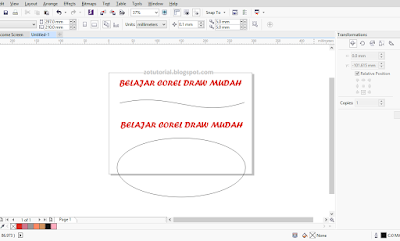
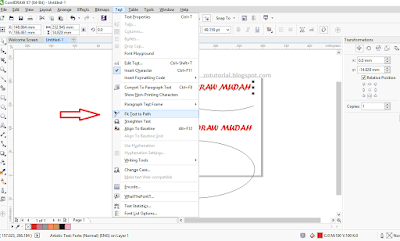
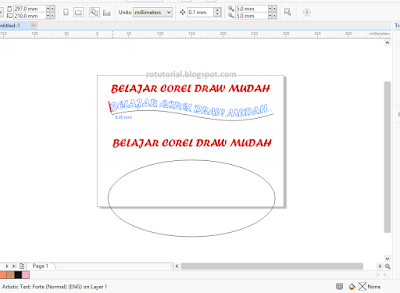



0 Response to "Membuat Tulisan Melengkung dan Melingkar Dengan CorelDraw"
Post a Comment